В этом руководстве мы будем направлять вас через наиболее полное руководство для решения задач с обновлениями Windows и решением проблемы ошибка 80072ee2. Ошибки Windows, как известно, трудно решить, особенно ошибки, связанные с обновлением Windows, поскольку они все возвращают сообщение без дополнительной информации. Ошибка 80072ee2 распространена во всех версиях Windows, начиная с Windows 7 и Windows сервер 2008 R2 до Windows 10/Windows сервер 2012 Р2. Эта ошибка может появиться при установке обновления через wsus или при загрузке обновлений через Интернет из центра обновления Windows.
Прежде всего, вы должны знать, что вызывает эту ошибку. При попытке подключиться к серверу Windows, чтобы загрузить последние обновления, система не может установить соединение, отсюда и сообщение об ошибке, которое отображается на экране.
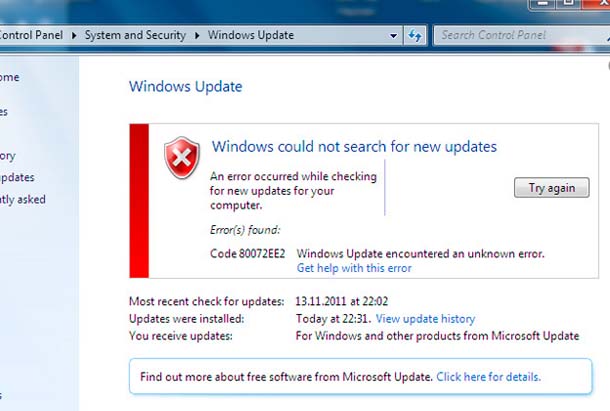
При проверке новых обновлений для вашего компьютера Windows не удалось выполнить поиск новых обновлений и произошла ошибка: код 80072EE2.
Возможные решения обновления Windows код ошибки 80072ee2
Код ошибки 80072ee2 по данным центра обновления Windows, сайт интерпретируется следующим образом: ERROR_INTERNET_TIMEOUT (-2147012894) запрос истёк. Это означает, что система не может получить доступ к центру обновления Майкрософт и службе сайта wsus.
Решение 1. Проверьте подключение к Интернету и доступ к веб-сайту обновления
Прежде всего, рекомендуется проверить, что ваш компьютер имеет доступ к Интернету. Попробуйте открыть веб-сайт https://download.windowsupdate.com в браузере. Если доступ к сайту есть в наличии, то появится следующая картинка:
Решение 2. Проверьте параметры прокси-сервера и брандмауэра
Если вы используете прокси-сервер, то проверьте его. Если вы это сделаете, проверьте настройки Интернет Explorer и убедитесь, что прокси не требуется имя пользователя или пароль для подключения. Если это произойдет, самый простой способ – это отключить прокси-сервер во время обновления Windows, хотя вы также можете создать решение путем настройки Вашего брандмауэра, чтобы разрешить подключение к центру обновления Windows напрямую минуя прокси-сервер.
Если вы подключаетесь к интернету через брандмауэр, убедитесь, что следующие адреса веб-сайтов разрешены в его настройках:
На сайте http: //*.update.microsoft.com протокол https: //*.https://download.windowsupdate.com update.microsoft.com для обновления.
Решение 3. Сбросить настройки прокси-сервера системы
Если ваш компьютер был заражен шпионским ПО в прошлом — или это на данный момент актуально — Spyware после изменения настройки Интернет Explorer, чтобы использовать прокси-сервер. Открыть утилиту cmd.exe (набрав cmd в меню Пуск) и выполните следующую команду:
netsh winhttp import proxy source=ie
Решение 4. Повторно зарегистрировать библиотеки dll
Некоторые dll файлы могут быть не зарегистрированными из-за различных факторов, которые могут вызвать при обновлении Windows код ошибки 80072ee2. В этом случае, откройте с повышенными правами cmd.exe и повторно зарегистрируйте некоторые из библиотек dll вставив следующие строки:
regsvr32 oleaut32.dll
regsvr32 jscript.dll
regsvr32 vbscript.dll
regsvr32 softpub.dll
regsvr32 msxml.dll
regsvr32 wintrust.dll
regsvr32 initpki.dll
regsvr32 cryptdlg.dll
Решение 5: изменить значение mtu параметр 1492
Неправильный параметр mtu также может вызвать ошибку 80072ee2. Это явление редкое, что может привести к ошибке 80072ee2, но параметр mtu на компьютере может быть неверным. В этом случае, вы просто должны установить значение mtu в 1492 и попробовать получить обновления Windows.
Решение 6. Исправление ошибки 0x80072ee2 с помощью служб wsus
Если вы получаете обновления Windows с внутренней службы wsus (сервер wsus), то откройте редактор реестра (regedit.exe) и перейдите в ветку: раздел HKEY_LOCAL_MACHINE\программное обеспечение\политики\Майкрософт\Windows в\файл windowsupdate и проверьте Добавил и WUStatusServer. Убедитесь, что здесь указаны правильные имена сервера wsus.
Если Вы не хотите использовать внутренний сервер wsus (но вы хотите получать обновления из центра обновления Windows), удалите эти параметры из реестра и перезапустите службу “Windows Update” с помощью команды:
net stop wuauserv && net start wuauserv
Решение 7. Нехватка ресурсов в пул приложениях служб wsus
Если вы используете wsus-сервера, возможно, ошибка может появиться из-за нехватки ресурсов в пул приложениях служб wsus на сервере. Решение – снять ограничение на потребляемую память.
Решение 8. Ошибка 80072ee2 в виртуальной машине на Hyper-V
При использовании виртуальной машины Hyper-V, вы можете столкнуться с ситуацией, когда Windows не хочет обновляться внутри виртуальной машины. Система выдает ошибку 80072EE2 и не даёт никаких объяснений. Как выяснилось, такая ошибка была связана с сетевой картой с параметром передачи больших пакетов.
Чтобы решить эту проблему, запустите диспетчер устройств на сервере Hyper-V и откройте свойства физической сетевой карты:
Затем перейдите на вкладку дополнительно, найдите и отключите 2 параметра v2 разгрузка большой отправки (IPv4), так и v2 разгрузка большой отправки (протокол IPv6). Эти параметры отвечают за сегментирование сетевого адаптера больших пакетов данных.
Сохраните изменения и выполните новый Поиск обновлений на виртуальной машине.
Это все возможные решения для обновления Windows и исправления ошибки 80072ee2. В случае, если вы до сих пор не можете исправить эту ошибку, оставьте комментарий ниже, и мы постараемся вам помочь.
Ошибка обновления 0x80072EE2 в Windows 10 [STEP-BY-STEP GUIDE]
Это в основном не позволит вам обновить вашу систему. Эта ошибка может быть вызвана несколькими элементами. В этой статье мы поговорим о том, что вызывает ошибку 0x80072EE2 и как ее можно исправить.
Когда Windows 10 не может подключиться к серверу обновлений, обычно выдается ошибка 0x80072EE2. По сути, если ваша операционная система Windows не получает ответ от сервера обновлений в течение определенного периода времени, вы получите это сообщение об ошибке.
Эта ошибка может быть вызвана плохим интернет-соединением, ваш брандмауэр Windows 10 блокирует ваш доступ к серверу обновлений или, возможно, у вас есть система Windows 10, которая прерывает связь с сервером обновлений.
Как я могу исправить ошибку 0x80072EE2 в Windows 10?
1. Проверьте ваше интернет соединение
Убедитесь, что у вас есть работающее подключение к Интернету. Например, вы можете открыть браузер Internet Explorer/Edge или любой другой браузер, установленный на компьютере с Windows 10, и попытаться получить доступ к веб-сайту.
Примечание. Например, вы можете зайти на сайт www.google.com и посмотреть, правильно ли работает ваше интернет-соединение.
Если ваше интернет-соединение не работает должным образом, я бы предложил позвонить вашему провайдеру интернет-услуг и выяснить, в чем именно заключается проблема.
Часто сталкиваетесь с потерей интернет-соединения в Windows 10? Не волнуйтесь, мы вас обеспечим.
2. Отключите брандмауэр
Говоря об отключении брандмауэра, вы также можете попытаться временно отключить антивирусное и VPN-программное обеспечение. Может быть, это поможет.
Имейте в виду, что ваш антивирус может заблокировать ваше интернет-соединение. Ознакомьтесь с этой статьей, чтобы узнать больше о том, как антивирус блокирует ваше соединение и как его остановить.
Вы не можете открыть панель управления в Windows 10? Посмотрите на это пошаговое руководство, чтобы найти решение.
Знаете ли вы, что ваш брандмауэр может блокировать определенные порты или приложения? Ознакомьтесь с этим руководством, чтобы узнать больше.
3. Белый список серверов Windows Update
4. Запустите средство устранения неполадок Центра обновления Windows.
В Windows 10 имеется ряд средств устранения неполадок, которые позволяют пользователям быстро решать различные проблемы, влияющие на ОС. Все, что вам нужно сделать, это найти подходящее средство устранения неполадок для вас и просто запустить его.
Итак, чтобы исправить ошибку Windows 10 0x80072EE2, перейдите в Настройки> Обновление и безопасность> Устранение неполадок. Выберите средство устранения неполадок Центра обновления Windows, запустите его и следуйте инструкциям на экране, чтобы устранить проблему.

После запуска средства устранения неполадок, попробуйте снова установить проблемные обновления и проверьте, сохраняется ли ошибка. Если вы столкнулись с ошибкой во время запуска средства устранения неполадок, ознакомьтесь с этим полезным руководством.
Если средство устранения неполадок останавливается до завершения процесса, исправьте его с помощью этого полного руководства.
5. Сброс компонентов обновления Windows 10
Проблемы с повреждением Центра обновления Windows также могут вызывать ошибку 0x80072EE2. К счастью, вы можете решить эту проблему, сбросив компоненты Windows 10 Update в командной строке:
Если вы уверены, что ошибка вызвана поврежденными файлами, вы можете попытаться исправить их. В этой удивительной статье мы собрали 11 лучших инструментов, которые помогут вам восстановить поврежденные файлы.
Если у вас возникли проблемы с доступом к командной строке от имени администратора, вам лучше ознакомиться с этим руководством.
6. Запустите сканирование SFC
Сброс компонентов Центра обновления Windows вручную помогает избавиться от проблем с повреждением обновлений. Однако, если некоторые из ваших системных файлов отсутствуют или повреждены, вам нужно использовать другой подход.
Средство проверки системных файлов позволяет сканировать систему и устранять проблемы с повреждением файлов.

Дождитесь завершения процесса сканирования и перезагрузите компьютер. Надеюсь, ошибка 0x80072EE2 теперь в истории.
Команда сканирования теперь остановлена до завершения процесса? Не волнуйтесь, у нас есть простое решение для вас.
Шаги, перечисленные выше, должны помочь вам решить код ошибки 0x80072EE2 и предотвратить его повторение. Напишите нам в разделе комментариев ниже и скажите, сработали ли для вас решения, доступные в этой статье.
Кроме того, оставьте там любые другие вопросы, которые могут у вас возникнуть, и мы обязательно рассмотрим.





